Trên ứng dụng di động, hãy điều hướng đến tab Trung tâm thông báo thông qua biểu tượng chuông ở màn hình cuối.
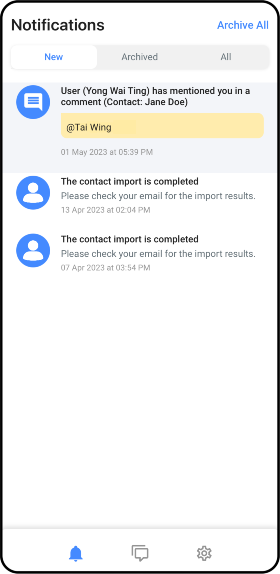
Nếu bạn có nhiều Không gian làm việc, bạn có thể kiểm tra xem mình có đang ở đúng Không gian làm việc hay không từ phần cài đặt ứng dụng di động trước khi thực hiện bất kỳ hành động nào.
Thông báo được hiển thị trong Trung tâm thông báo khi xảy ra các trường hợp sau:
Có người nhắc đến bạn trong Bình luận.
Quá trình nhập danh bạ bạn đã khởi tạo đã hoàn tất.
Quá trình xuất dữ liệu bạn đã khởi tạo đã hoàn tất.
Thiết lập bất kỳ thông báo tùy chỉnh nào.
Bạn cũng có thể nhận thông báo đẩy trên thiết bị di động của mình khi xảy ra những trường hợp sau:
Bạn nhận được một tin nhắn đến.
Một Liên hệ đã được chỉ định cho bạn.
Có người nhắc đến bạn trong Bình luận.
Thiết lập bất kỳ thông báo tùy chỉnh nào.
Để đảm bảo khả năng gửi thông báo đẩy trên thiết bị di động, hãy đảm bảo bạn đã bật và cho phép thông báo trên thiết bị di động của mình.
Con số trên biểu tượng chuông cho biết số lượng thông báo chưa đọc. Nhấn vào biểu tượng chuông để hiển thị Trung tâm thông báo . Bạn có thể thực hiện nhiều hành động khác nhau từ đây, chẳng hạn như:
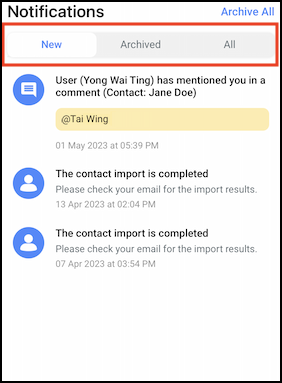
Lọc thông báo theo trạng thái:
Mới- Tab này liệt kê tất cả các thông báo chưa đọc và chưa lưu trữ.
Đã lưu trữ- Tab này liệt kê tất cả các thông báo đã lưu trữ.
Tất cả- Tab này liệt kê tất cả thông báo bất kể đã lưu trữ hay chưa lưu trữ.
Nhấn vào thông báo để hiển thị cuộc trò chuyện có bình luận mà bạn đã được nhắc đến. Từ đây, bạn có thể tiếp tục nhắn tin cho Người liên hệ, xem thông tin chi tiết của Người liên hệ, v.v. Tìm hiểu thêm về cách sử dụng tab Tin nhắn trên ứng dụng di động respond.io tại đây.
Có 2 cách để thực hiện điều này:
Để lưu trữ thông báo mới: Trong tab Mới , vuốt thông báo sang phải > chạm vào Lưu trữ.
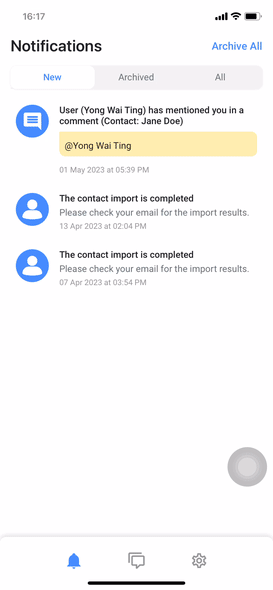
Để lưu trữ tất cả thông báo mới cùng một lúc: Trong tab Mới , chạm vào Lưu trữ tất cả > chạm vào Lưu trữ tất cả trên thông báo bật lên.
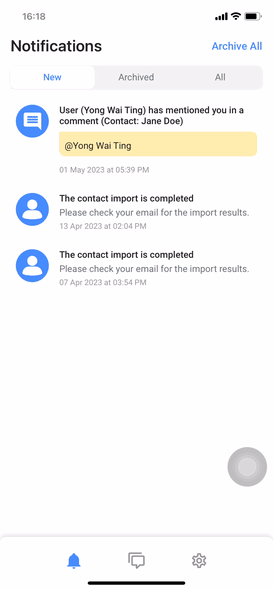
Trong tab Đã lưu trữ , vuốt thông báo sang phải > chạm vào Bỏ lưu trữ.

Bài viết liên quan 👩💻